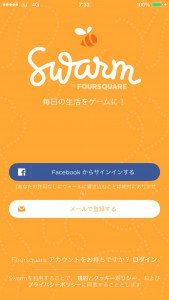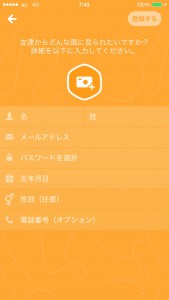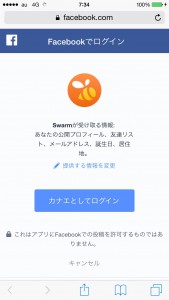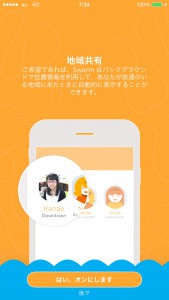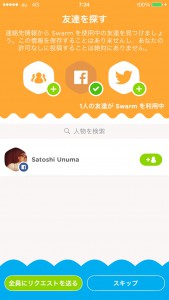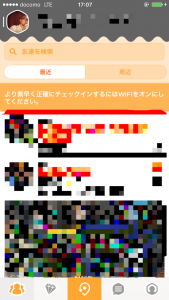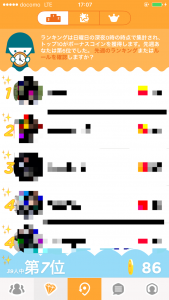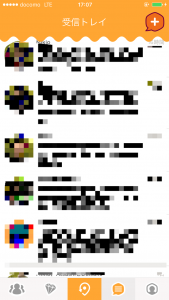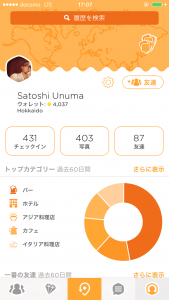簡単にできるSwarm™(スウォーム)の登録方法

寒の戻りという現象でしょうか朝晩に肌寒さを感じる札幌から鵜沼がお届けします。
今日は「チェックイン機能に優れたSwarm™(スウォーム)サービスって何?」前回の続きです。
ですのでこちらのブログを読んでからこの続きをご覧ください。
ではSwarm™の登録方法と各画面の説明について今日は書いていきたいと思います。
- Swarm™の登録方法
- Swarm™各画面の説明
- まとめ
Swarm™の登録方法
1.まずはスマートフォンにアプリをダウンロードして下さい。
App Store For iPhone(iPhoneの方はこちらから)
Google Play For Android(Androidの方はこちらから)
2.アプリを開く
するとこんな画面になるはずです。(今回はiPhone版の画面でご説明します。)
「毎日の生活をゲームに!」ってコレだけでワクワクしますね。
登録はメールでも出来ますが、Facebookのアカウントを持っている方ならFacebookからサインインする方が簡単だと思います。
メールだとこんな風に登録していきます。
3.サインイン
Facebookアカウントでサインインすると以下の画面になります。
※今回の画像はインファクトスタッフ名畑の画面を使ってご説明します。
4.地域共有(位置情報の確認)
このアプリは位置情報のアプリです。
ですのでバックグラウンドで位置情報がオンになっていると、友人が近くにいることをお知らせしてくれたり様々な通知が届きます。
※もちろん電池の消耗が激しくなるので「アプリを使っている時だけオン」という設定も後から出来ます。ボクのおすすめの設定はこの設定をおすすめします。
5.連携アプリを登録して友達を探す。
今回はFacebookでサインインしたので、既に同期されていますが、この画面からTwitterも連携、同期することが出来ます。
前回も書きましたが、FacebookよりTwitterとの連携の方が写真も上がり、投稿に変化を与えられるので、Twitterユーザーには連携することをおすすめします。
記録として残したいのなら連携アプリは登録しなくてももちろんOKです。その場合は下のスキップを押してください。(後から設定変更も出来ます。)
あ、ボクとはお友達になってますね、名畑ちゃんありがとう。笑
6.登録完了
Swarm™各画面の説明
正直ボクも始めわからなかったSwarm™画面のあれこれ。
使っていく内に何となくわかってくるのですが、ボクが使ってきた上でのSwarm™の画面の説明を簡単にしていきます。
基本画面の下に5つのボタンがあります。
このボタンの使い方がわかれば楽しくSwarm™を使えると思いますので色々見てみてください。
まずは左下のボタンから
左下のボタンはタイムラインです。友達の投稿を見ることが出来ます。
友達の投稿が「いいね」と思ったら♡マークをタップすると「いいね」出来ます。
その隣り、左から2番目のボタンは友達との順位争いの表です。
投稿したり、イベントをクリアしたりするとコインがもらえます。そのコインの数を友達と比べられ、順位が表示されます。
ボクは現在7位です。笑
その他、上の真ん中のボタンで切り替えると、獲得したステッカー(写真などに貼れる)と呼ばれるものが表示されたり、メイヤーと呼ばれる最多チェックインの一覧が出てきます。
次は右へ1つ飛んで受信トレイへ
ここは友達が投稿に「いいね」をくれた履歴が残っています。
最後は一番右のボタン。
ここは自分のデータをまとめてくれているところです。
ボクは仕事柄バーが多いみたいですね。笑
上記で説明した「はじめに登録した事項」を変更するにはここの歯車ボタンで設定変更出来ます。
以上が概要です。
まとめ
どうですか?Swarm™の概要をなんとなくお判りになりましたか?
あれ?投稿はどうやってやるの?って思った方。
安心して下さい。次回ご説明します!笑
まずは登録までしてみてくださいね!
ではまた次回。
インファクト編集部
最新記事 by インファクト編集部 (全て見る)
- 【Google Chat】グーグルチャットツールの使い方|Google Workspace - 2024年1月19日
- 【最新】Canva Docsの使い方|おしゃれで見やすい文章作成ツール - 2023年9月1日
- 【パラメーターとは】Googleアナリティクスでパラメーターの表示方法 - 2023年8月16日